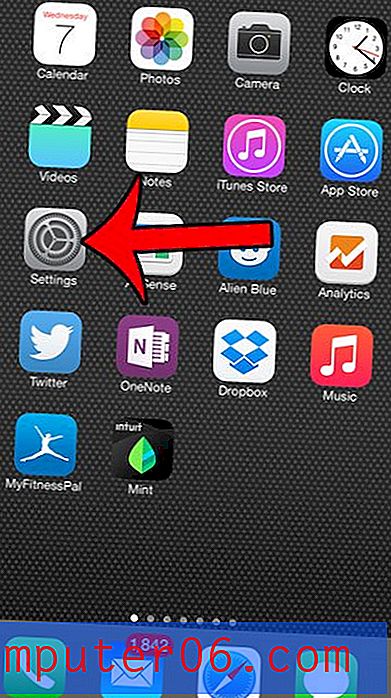Jak sprawdzić dostępność aktualizacji iTunes na komputerze z systemem Windows
Program iTunes, którego używasz do zarządzania kolekcją muzyki i wideo, jest bardzo aktualizowany. Kontrole aktualizacji zwykle odbywają się automatycznie, a użytkownik często aktualizujący oprogramowanie wyświetla monity o zainstalowanie najnowszej wersji oprogramowania. Ale jeśli nie otrzymujesz tych powiadomień i chcesz ręcznie sprawdzić dostępność aktualizacji, aby zainstalować wersję iTunes ze wszystkimi najnowszymi funkcjami, możesz zmusić iTunes do sprawdzenia dostępności aktualizacji.
Sprawdź dostępne aktualizacje iTunes
Zauważ, że metoda opisana poniżej zakłada, że masz zainstalowaną wersję iTunes na swoim komputerze, która zawiera zminimalizowane menu w lewym górnym rogu okna. Jeśli używasz starszej wersji iTunes, w której wyświetlane jest pełne menu, możesz pominąć krok 2.
Krok 1: Uruchom iTunes.
Krok 2: Kliknij przycisk menu iTunes w lewym górnym rogu okna, a następnie kliknij opcję Pokaż pasek menu.

Krok 3: Kliknij Pomoc u góry okna, a następnie kliknij Sprawdź aktualizacje .
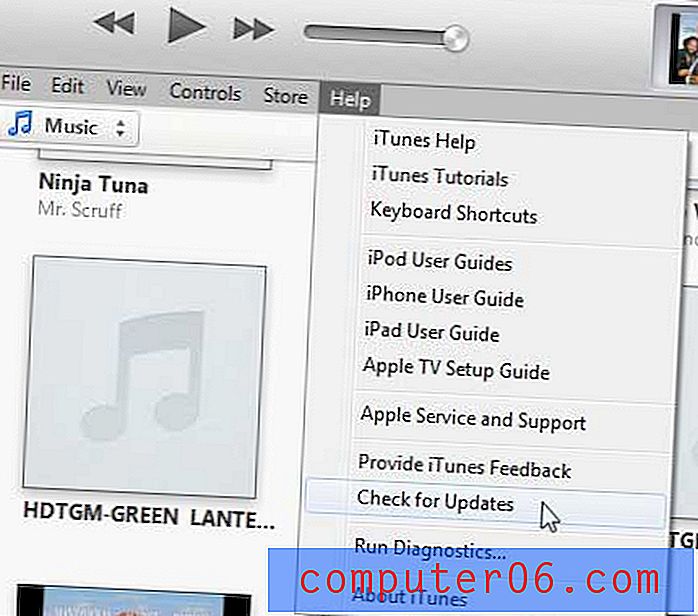
Krok 4: Jeśli dostępna jest aktualizacja, możesz kliknąć przycisk Pobierz iTunes w wyświetlonym oknie podręcznym.
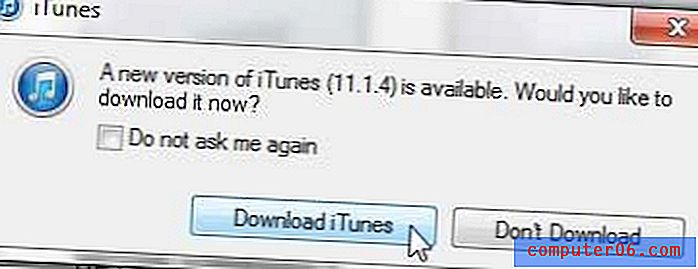
Krok 5: Spowoduje to otwarcie okna Apple Software Update i możesz kliknąć przycisk Instaluj w prawym dolnym rogu okna, aby pobrać i zainstalować aktualizację.
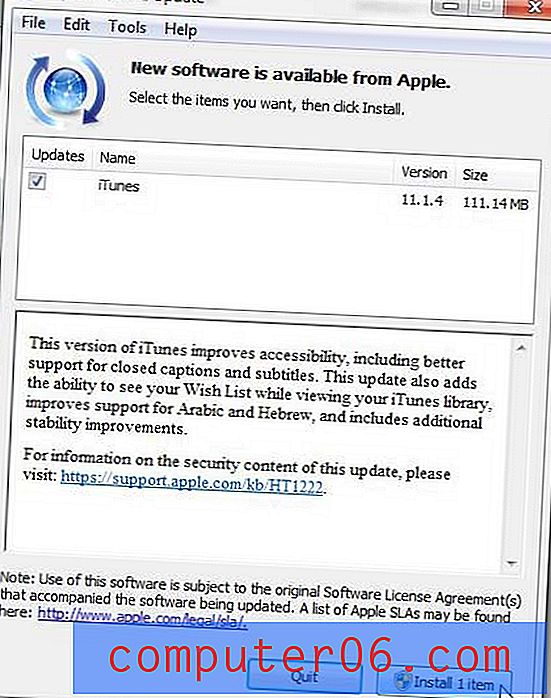
Zawsze dobrze jest mieć kopię zapasową telefonu iPhone na wypadek jego utraty, uszkodzenia lub kradzieży. Dowiedz się, jak wykonać kopię zapasową telefonu iPhone w iTunes.